Come tutti sappiamo che VirtualBox è lo strumento di virtualizzazione più utilizzato a livello desktop, in altre parole possiamo dire che è un software di virtualizzazione multipiattaforma che viene utilizzato per creare e gestire macchine virtuali (VM) su distribuzioni simili a Windows, Mac OS e Linux ( Ubuntu , Debian , CentOS , RHEL e SUSE ).
Recentemente Oracle ha rilasciato l'ultima versione di VirtualBox 6.0, questa versione ha alcune nuove funzionalità migliorate, alcune di queste sono elencate di seguito,
- Introduzione del nuovo file manager, che permette di copiare file tra guest(VM) e host
- Esporta la macchina virtuale nell'infrastruttura Oracle Cloud
- Interfaccia utente migliorata
- Supporto della grafica 3D per macchine virtuali Windows
- Introduzione dell'utility vboximg-mount per l'host Apple, che consente di accedere al disco della VM del contenuto sull'host
In questo articolo impareremo come installare l'ultima versione di VirtualBox 6.0 su Ubuntu 18.04 LTS / 18.10 desktop e CentOS 7
Passaggi di installazione di VirtualBox 6.0 su Ubuntu 18.04 LTS / 18.10
1) Apri il terminale ed esegui i seguenti comandi per aggiungere chiavi repository VirtualBox 6
[email protected]linuxtechi:~$ wget -q https://www.virtualbox.org/download/oracle_vbox_2016.asc -O- | sudo apt-key add - OK [email protected]:~$ [email protected]:~$ wget -q https://www.virtualbox.org/download/oracle_vbox.asc -O- | sudo apt-key add - OK [email protected]:~$
2) Esegui il comando sottostante per abilitare il repository VirtualBox 6.0
[email protected]:~$ sudo add-apt-repository "deb [arch=amd64] http://download.virtualbox.org/virtualbox/debian $(lsb_release -cs) contrib"
3) Installa VirtualBox 6.0 usando il comando apt-get
Esegui il seguente comando apt-get per installare VirtualBox 6.0,
[email protected]:~$ sudo apt-get update [email protected]:~$ sudo apt-get install virtualbox-6.0 -y
Passaggi di installazione di VirtualBox 6.0 su CentOS 7
Apri il terminale e crea il file repo VirtualBox nella cartella "/etc/yum.repos.d ”
[[email protected] ~]# vi /etc/yum.repos.d/virtualbox.repo [virtualbox] name=Oracle Linux / RHEL / CentOS-$releasever / $basearch - VirtualBox baseurl=http://download.virtualbox.org/virtualbox/rpm/el/$releasever/$basearch enabled=1 gpgcheck=1 repo_gpgcheck=1 gpgkey=https://www.virtualbox.org/download/oracle_vbox.asc
Salva ed esci dal file
Aggiorna l'indice dei repository yum usando il comando "yum repolist" e premi "y" per accettare le chiavi repo di VirtualBox
[[email protected] ~]# yum repolist
L'output del comando sopra sarebbe qualcosa come sotto
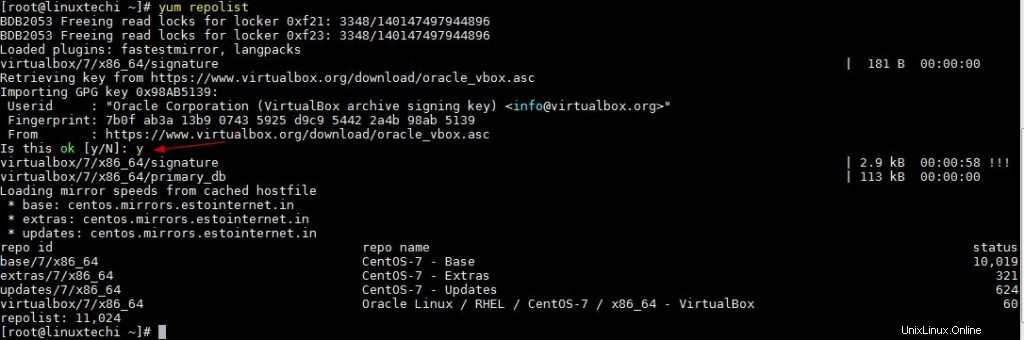
Ora installa il pacchetto VirtualBox 6.0 rpm usando il comando yum sotto,
[[email protected] ~]# yum install VirtualBox-6.0 -y
Il comando sopra creerà il gruppo vboxusers e l'utente VirualBox. Aggiungerà l'utente VirtualBox al gruppo e creerà i moduli del kernel necessari per virtualbox 6.0
Risoluzione dei problemi:
Nel caso in cui ricevi errori relativi a "KERN_DIR ” durante l'installazione di VirtualBox 6.0, quindi prova a impostare la variabile sottostante,
[[email protected] ~]# KERN_DIR=/usr/src/kernels/`uname -r`-`uname -m` [[email protected] ~]# export KERN_DIR
Nel caso in cui ti trovi di fronte a errori del modulo di ricostruzione del kernel durante l'installazione di VirtualBox 6.0, prova i passaggi seguenti
[[email protected] ~]# yum update -y [[email protected] ~]# /usr/lib/virtualbox/vboxdrv.sh setup
Installazione di VirtualBox 6.0 Extension Pack su Ubuntu 18.04 / 18.10 / CentOS 7
Nota: I passaggi seguenti sono applicabili anche al sistema CentOS 7
Scarica il file del pacchetto di estensione virtualbox 6.0 usando il comando wget
[email protected]:~$ wget https://download.virtualbox.org/virtualbox/6.0.0/Oracle_VM_VirtualBox_Extension_Pack-6.0.0.vbox-extpack
Una volta scaricato il file del pacchetto di estensione, esegui il comando VBoxManage seguente per installare il pacchetto di estensione,
[email protected]:~$ sudo VBoxManage extpack install Oracle_VM_VirtualBox_Extension_Pack-6.0.0.vbox-extpack
Il comando sopra ci chiederà di accettare la licenza Oracle, quindi digita "y" e premi invio e una volta che il comando è stato eseguito correttamente, otterremo l'output qualcosa come di seguito,
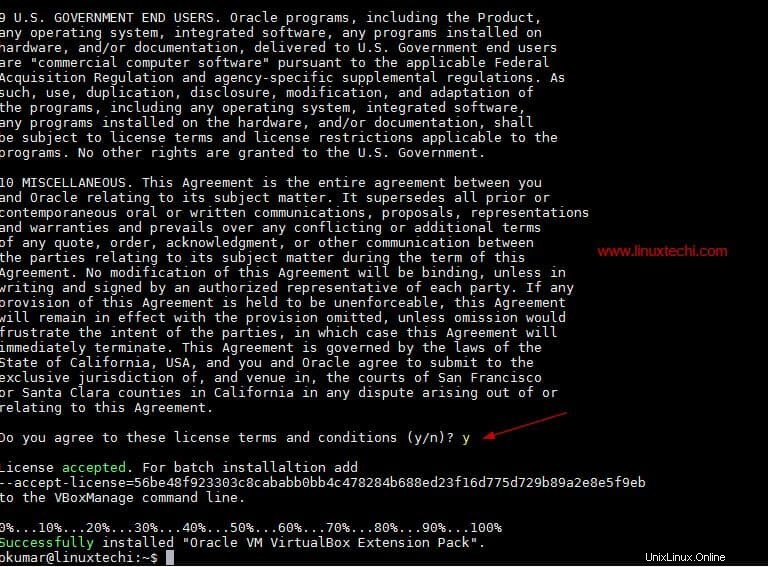
Accedi a VirtualBox 6.0 su Ubuntu 18.04 / 18.10
Dalla casella di ricerca, digita virtualbox e quindi fai clic sull'icona virtualbox,

Accedi a VirtualBox 6.0 su CentOS 7
Vai su Applicazioni -> Strumenti di sistema -> Fai clic sull'icona VirtualBox
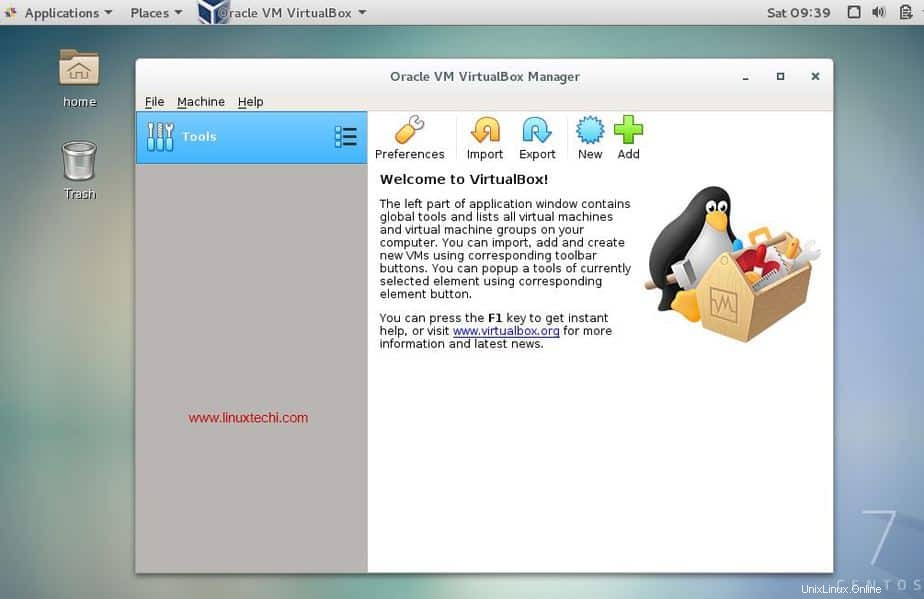
Questo conferma che abbiamo installato con successo VirtualBox 6.0, questo è tutto da questo articolo. Per favore condividi il tuo feedback e commenti
Ulteriori informazioni su:Come gestire le macchine virtuali Oracle VirtualBox dalla riga di comando